Guide de l’utilisateur de l’iPod touch
- Bienvenue
- Nouveautés d’iOS 12
-
- Réactiver et déverrouiller
- Apprendre les gestes de base
- Explorer l’écran d’accueil et les apps
- Modifier les réglages
- Prendre une capture d’écran
- Régler le volume
- Modifier ou désactiver les sons
- Rechercher du contenu
- Utiliser et personnaliser le Centre de contrôle
- Consulter l’affichage du jour et l’organiser
- Accéder à des fonctions depuis l’écran verrouillé
- Voyager avec l’iPod touch
- Définir un temps d’écran, des limites de temps et des restrictions
- Synchroniser l’iPod touch à l’aide d’iTunes
- Charger et surveiller la batterie
- Comprendre la signification des icônes d’état
-
- Calculette
- Localiser mes amis
- Localiser mon iPhone
-
- Visionner des photos et des vidéos
- Modifier des photos et des vidéos
- Organiser les photos en albums
- Effectuer des recherches dans Photos
- Partager des photos et des vidéos
- Consulter des souvenirs
- Trouver des personnes dans Photos
- Parcourir les photos par lieu
- Utiliser Photos iCloud
- Partager des photos sur iCloud à l’aide de la fonctionnalité Albums partagés
- Utiliser Mon flux de photos
- Imprimer des photos
- Bourse
- Astuces
- Météo
-
- Partager des documents depuis des apps
- Partager des fichiers depuis iCloud Drive
- Partager des fichiers à l’aide d’AirDrop
-
- Configurer le partage familial
- Partager des achats avec les membres de la famille
- Activer « Autorisation d’achat »
- Masquer les achats
- Partager des abonnements
- Partager des photos, un calendrier et plus encore avec les membres de sa famille
- Localiser l’appareil égaré d’un membre de sa famille
- Configurer « Temps d’écran » pour des membres de la famille
-
- Accessoires fournis avec l’iPod touch
- Connecter des appareils Bluetooth
- Diffuser du contenu audio et vidéo sur d’autres appareils
- Contrôler le son sur plusieurs appareils
- AirPrint
- Utiliser un Magic Keyboard
- Handoff
- Utiliser le presse-papiers universel
- Passer et recevoir des appels Wi-Fi
- Utiliser l’iPhone comme borne d’accès Wi-Fi
- Transférer des fichiers avec iTunes
-
-
- Redémarrer l’iPod touch
- Forcer le redémarrage de l’iPod touch
- Mettre à jour le logiciel iOS
- Sauvegarder l’iPod touch
- Rétablir les réglages par défaut de l’iPod touch
- Restaurer l’iPod touch
- Vendre ou céder votre iPod touch
- Effacer l’ensemble du contenu et des réglages
- Installer ou supprimer des profils de configuration
-
- Premiers pas avec les fonctionnalités d’accessibilité
- Raccourcis d’accessibilité
-
-
- Activer VoiceOver et s’entraîner à utiliser les gestes
- Modifier les réglages de VoiceOver
- Apprendre les gestes VoiceOver
- Utiliser l’iPod touch à l’aide des gestes VoiceOver
- Contrôler VoiceOver à l’aide du rotor
- Utiliser le clavier à l’écran
- Écrire avec le doigt
- Contrôler VoiceOver avec un Magic Keyboard
- Saisie en braille à l’écran à l’aide de VoiceOver
- Utiliser une plage braille
- Utiliser VoiceOver dans des apps
- Énoncer la sélection, lire le contenu de l’écran, énoncer la saisie
- Agrandir l’écran
- Loupe
- Réglages d’affichage
-
- Accès guidé
-
- Informations de sécurité importantes
- Informations importantes sur la manipulation
- Obtenir des informations sur votre iPod touch
- En savoir plus sur les logiciels et services pour l’iPod touch
- Déclaration de conformité de la FCC
- Déclaration de conformité avec la réglementation ISED Canada
- Apple et l’environnement
- Informations concernant la mise au rebut et le recyclage
- Copyright
Ajouter un signet à vos pages web préférées sur l’iPod touch
Dans l’app Safari ![]() , ajoutez des signets à des sites web et ajoutez-les aux favoris pour les consulter de nouveau plus tard, en toute simplicité.
, ajoutez des signets à des sites web et ajoutez-les aux favoris pour les consulter de nouveau plus tard, en toute simplicité.
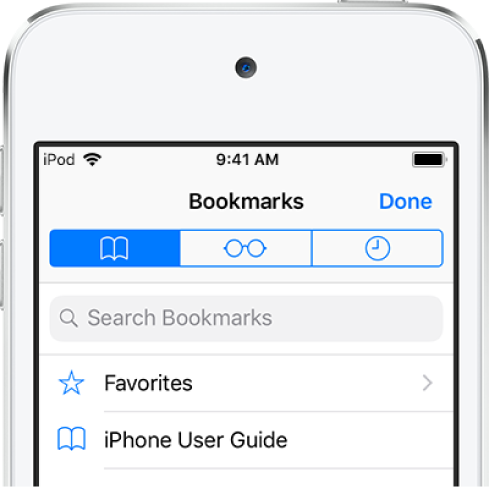
Ajouter un signet à la page active
Maintenez votre doigt sur ![]() , puis touchez Nouveau signet.
, puis touchez Nouveau signet.
Afficher et organiser les signets
Touchez ![]() , puis touchez l’onglet Signets.
, puis touchez l’onglet Signets.
Pour créer un dossier ou pour supprimer, renommer ou réorganiser des signets, touchez Modifier.
Afficher vos signets Mac sur l’iPod touch
Accédez à Réglages ![]() > [votre nom] > iCloud, puis activez Safari.
> [votre nom] > iCloud, puis activez Safari.
Remarque : vous devez également sélectionner Safari dans la sous-fenêtre iCloud des Préférences Système de votre Mac et être connecté à iCloud avec le même identifiant Apple.
Ajouter une page web aux favoris
Ouvrez la page, touchez ![]() , puis touchez Ajouter aux favoris.
, puis touchez Ajouter aux favoris.
Pour modifier vos favoris, touchez ![]() , touchez l’onglet Signets, touchez Favoris, puis touchez Modifier pour supprimer, renommer ou réorganiser vos favoris.
, touchez l’onglet Signets, touchez Favoris, puis touchez Modifier pour supprimer, renommer ou réorganiser vos favoris.
Afficher rapidement les sites favoris et fréquemment consultés
Touchez le champ de recherche pour voir vos favoris. Faites défiler vers le bas pour voir les sites fréquemment consultés.
Remarque : pour ne pas voir la liste de ces sites, accédez à Réglages ![]() > Safari, puis désactivez Sites fréquemment visités.
> Safari, puis désactivez Sites fréquemment visités.
Ajouter l’icône de la page active à son écran d’accueil
Pour accéder rapidement à la page depuis votre écran d’accueil, touchez ![]() , puis touchez Sur l’écran d’accueil. L’icône apparaît uniquement sur l’appareil sur lequel vous l’avez ajoutée.
, puis touchez Sur l’écran d’accueil. L’icône apparaît uniquement sur l’appareil sur lequel vous l’avez ajoutée.